[SpringBoot] 5분 안에 SpringBoot로 Hello world 띄우기
2021. 2. 17. 01:59목표
- SpringBoot로 Hello world를 출력하는 웹서버 구축하기
- Jar파일로 빌드한 뒤 Jar파일로 실행하여 웹서버 실행하기
아래 링크에 접속하여 다음과 같이 설정합니다.
1) 아래와 같이 셋팅합니다. Dependencies에 Spring Web을 추가해줍니다.

2) Generate를 눌러서 SpringBoot 프로젝트 파일을 생성합니다. 그 후 적당한 위치에 압축을 풉니다.
3) Intellij로 해당 프로젝트를 엽니다.
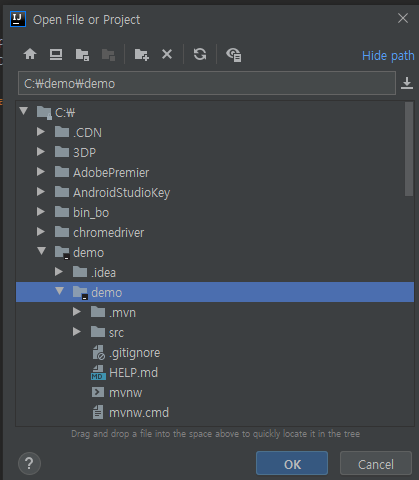
4) 아래의 링크를 참조하여 java 버전을 8로 맞춥니다.
i5i5.tistory.com/252?category=0
그 후
gradle -> Reimport All gradle Projects로 다시 sync를 맞춥니다.
5) DemoApplication 의 파일을 아래의 코드로 수정합니다.
package com.example.demo;
import org.springframework.boot.SpringApplication;
import org.springframework.boot.autoconfigure.SpringBootApplication;
import org.springframework.boot.autoconfigure.jdbc.DataSourceAutoConfiguration;
import org.springframework.web.bind.annotation.RequestMapping;
import org.springframework.web.bind.annotation.RestController;
@RestController
@SpringBootApplication(exclude = DataSourceAutoConfiguration.class)
public class DemoApplication {
@RequestMapping("/")
String home() {
return "Hello World!";
}
public static void main(String[] args) {
SpringApplication.run(DemoApplication.class, args);
}
}
@RestController : Rest방식의 데이터를 넘겨주기 위한 컨트롤러 설정을 하는 어노테이션
@RequestMapping : URL을 컨트롤러에 매핑 해 주는 역할을 하는 어노테이션
(exclude = DataSourceAutoConfiguration.clasDataSourceAutoConfiguration.class) : 현재 DataSource는 안쓸거기 때문에 exclude를 선언합니다. (현재 DB가 연동되어있는 것도 없고 gradle에 따로 설정안해주었기 때문에 위와 같이 설정, 모르겠으면 아직 이해하지않고 넘어가도 괜찮습니다)
6) DemoApplication 실행

결과화면

Extra) Jar 파일 만들고 실행해보기
E-1) Gradle > build > bootJar를 더블클릭합니다.

그럼 아래와 같이 jar파일이 생성된 것을 확인할 수 있습니다.

Jar로 실행하기 위해서 build 폴더를 우클릭하여 [Open in Terminal]로 접속합니다

그 전에 Build > Stop "DemoApplication" 을 하여 종료합니다.
그 후에 아래와 같이 코드를 입력하여 실행합니다.
java -jar demo-0.0.1-SNAPSHOT.jar
잘 실행된 것을 볼 수 있습니다!

다음엔
5분 안에 MySQL 연동하기.
5분 안에 Springboot + AWS에 띄우기를 준비하겠습니다.
만약 안되시는거 있으시면 댓글로 남겨주세요!
'스프링(Spring) > 스프링부트(SpringBoot)' 카테고리의 다른 글
| [SpringBoot] 스프링부트에서 재시작 없이 정적소스 변경 적용하기 (0) | 2021.12.03 |
|---|---|
| [SpringBoot] Spring 프로젝트에서 Thymeleaf 설정하는 방법 + CSS도 설정하는 방법 (0) | 2021.12.02 |
| Spring Property 목록 (0) | 2021.03.09 |
| [SpringBoot] 영속성 컨텍스트(Persistence Context)란? (맛보기) (0) | 2021.02.18 |
| [Spring] 스프링 프레임워크(Spring Framework) 란? (0) | 2020.03.14 |
